Array Array - Запись CD и DVD: профессиональный подход
- Название:Запись CD и DVD: профессиональный подход
- Автор:
- Жанр:
- Издательство:Питер
- Год:2006
- Город:Санкт-Петербург
- ISBN:5-469-00865-7
- Рейтинг:
- Избранное:Добавить в избранное
-
Отзывы:
-
Ваша оценка:
Array Array - Запись CD и DVD: профессиональный подход краткое содержание
Запись CD и DVD: профессиональный подход - читать онлайн бесплатно ознакомительный отрывок
Интервал:
Закладка:
• В информационном поле показаны тип и размер исходного фильма, тип и размер будущей копии фильма и количество копий. Тут же отображается процесс копирования.
• Старт – кнопка начала копирования.
• С помощью кнопок Обзор папок вы можете выбрать папку, в которой находятся файлы для копирования (верхняя кнопка) и папку, в которую будут помещены скопированные файлы (нижняя кнопка).
• Нажав кнопку Properties (Свойства), вы откроете окно Optional Settings (Настройка параметров) (рис. 9.17).
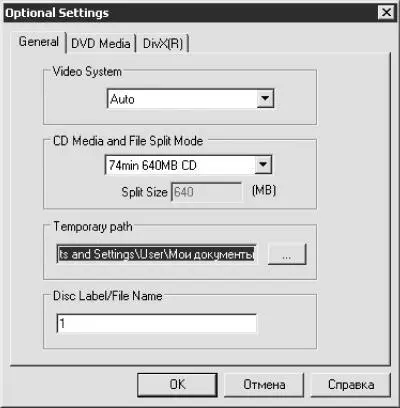
Рис. 9.17. Окно дополнительных настроек.
На вкладке General (Общие) настраивают такие параметры.
• Из раскрывающегося списка Video System (Видеосистема) выбирают необходимый вариант настроек:
– Auto – настройки по умолчанию;
– NTSC – настройки, чаще всего используемые в Северной Америке, Японии и в некоторых азиатских странах;
– PAL – настройки, чаще всего используемые в Европе и большинстве азиатских стран.
• Из раскрывающегося списка CD Media and File Split Mode можно выбрать объем компакт-диска.
• Щелкнув на кнопке рядом с полем Temporal path (Путь для временных объектов), можно выбрать папку для хранения временных файлов.
• В поле Disc Label/File Name (Название диска/Имя файла) вводят название компакт-диска.
На вкладке DVD Media (Медиа DVD) настраивают следующие параметры.
• В раскрывающемся списке DVD Media (Медиа DVD) доступен только один размер DVD – 4.7GB (4,7 Гбайт).
• Output Disc (Емкость диска). Данный параметр полезен при использовании двухслойного DVD (9.4 Гбайт). Вы можете распределить записываемую информацию на два слоя диска или сжать ее без заметного снижения визуального качества для записи на однослойный DVD.
На вкладке DivX[R] настраивают следующие параметры.
• Из раскрывающегося списка DivX[R] Profile Setting (Настройка профиля DivX[R]) выбирают один из трех профилей шифрования данных.
• Установив флажок Auto Fit to One Disc (Автоматически поместить на один диск), вы сможете записать информацию с двухслойного DVD на однослойный, если это возможно. В противном случае информация с исходного DVD будет разделена на кратное количество компакт-дисков.
Системные требования данного приложения следующие.
• Процессор:
– минимум – Intel Pentium III 600 МГц;
– рекомендуется – Intel Pentium 4 1,8 ГГц и выше.
• Оперативная память:
– минимум – 128 Мбайт;
– рекомендуется – 256 Мбайт и больше.
• Операционная система – Windows 98/Me/2000/XP.
• Видеокарта:
– минимум – 800 х 600, 256 цветов;
– рекомендуется – 800 х 600, 16/24/32 бит.
• Звуковая карта – совместимая с Windows, поддерживающая частоту воспроизведения 48 кГц (рекомендуется – PCI).
• Свободное место на жестком диске – 30 Мбайт.
• DirectX 8.1 и выше.
Итак, с помощью программы InterVideo DVDCopy 2 вы сможете:
• скопировать (при наличии двух приводов компакт-дисков) информацию с одного DVD на другой;
• создать полную копию VideoDVD, VCD или SVCD;
• создать копию VideoDVD в формате VCD, SVCD или DivX;
• скопировать двухслойный DVD на двухслойный или однослойный.
• сохранить видеоданные на жестком диске для последующей записи на компакт-диск;
• модифицировать DVD по желанию;
• сохранить копию VideoDVD на жестком диске в формате MPEG 1/2 или DivX.
Примечание.
Программа InterVideo Disc Master не позволяет копировать компакт-диски, на которых установлена защита от копирования. Для копирования таких дисков следует использовать программу Blindwrite или Slysoft CloneDVD.
Глава 10
Программы компаний SlySoft и Elaborate Bytes
• CloneCD.
• CloneDVD.
• Virtual CloneDrive.
• ClonyXXL.
CloneCD
Программа SlySoft CloneCD v5.2.0.2 предназначена для создания точных копий компакт-дисков, в том числе и тех, на которых установлена защита от копирования. Копирование защищенных компакт-дисков стало возможно благодаря использованию режима записи Raw Mode (Сырой режим), при котором процесс записи полностью контролируется программой, а вы можете даже не узнать, установлена ли на данном компакт-диске защита от копирования. Программа CloneCD пользуется огромной популярностью из-за простоты управления, наличия русского интерфейса (это важно, конечно же, только для русскоязычных пользователей), небольшого размера (5,10 Мбайт без приложения Virtual CloneDrive) и возможности создания резервных копий компакт-дисков при наличии у них защиты. К сожалению, данная программа работает не со всеми приводами компакт-дисков (подробную информацию об этом можно узнать на сайте производителя программы).
Чтобы запустить программу CloneCD, выполните одно из следующих действий:
• щелкните мышью на значке программы на Рабочем столе;
• щелкните правой кнопкой мыши на значке программы на Панели задач и из контекстного меню выберите команду Запустить CloneCD;
• выполните команду Пуск → Все программы → SlySoft → CloneCD → CloneCD.
Откроется окно выбора языка интерфейса (рис. 10.1). Двойным щелчком мышью выберите нужный язык.
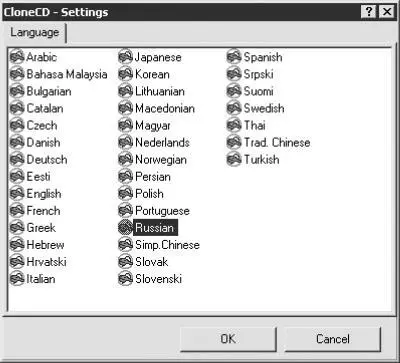
Рис. 10.1. Выбор языка интерфейса.
Затем появится окно CloneCD – Отказ от гарантий, содержащее правила пользования программой. Ознакомившись с этой информацией, установите флажок Больше не показывать это сообщение и щелкните мышью на кнопке Все в порядке.
Откроется окно Протокол CloneCD, в котором отображается информация об итогах установки программы, о версии установленной программы (полная или ознакомительная), количестве и видах приводов компакт-дисков, установленных на компьютере, и т. д. Ознакомившись с содержимым данного окна, закройте его.
После этого появится рабочее окно программы CloneCD (рис. 10.2).
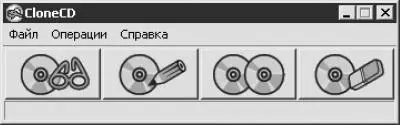
Рис. 10.2. Окно CloneCD.
Рассмотрим меню данного окна.
Меню Файл содержит пять команд, четыре из которых (все, кроме команды Выход) дублируются кнопками, расположенными в рабочем окне программы:
• Чтение CD в файл-образ;
• Запись CD из имеющегося файла-образа;
• Копирование CD на CD;
• Стирание CD-RW;
• Выход.
В меню Операции находятся следующие команды.
• Протокол. Программа CloneCD ведет учет всех своих действий с указанием времени выполнения операции. К окну Протокол CloneCD, вызываемому данной командой, следует прибегать при возникновении каких-либо проблем (например, чтобы восстановить ход событий и найти причину неисправности или чтобы уточнить версию программы).
• Щелчком мыши на пункте Параметры можно открыть окно CloneCD – Параметры (рис. 10.3).
На вкладке Язык данного окна выбирают язык интерфейса программы. Аналогичное окно появляется сразу после запуска программы, но если вы выбрали не тот язык, который хотели, то с помощью данной вкладки его можно изменить.
Читать дальшеИнтервал:
Закладка:









